Kako popraviti manjkajoče datoteke DLL v sistemu Windows 11: preizkušene metode
4 min. prebrati
Objavljeno dne
Preberite našo stran za razkritje, če želite izvedeti, kako lahko pomagate MSPoweruser vzdrževati uredniško skupino Preberi več
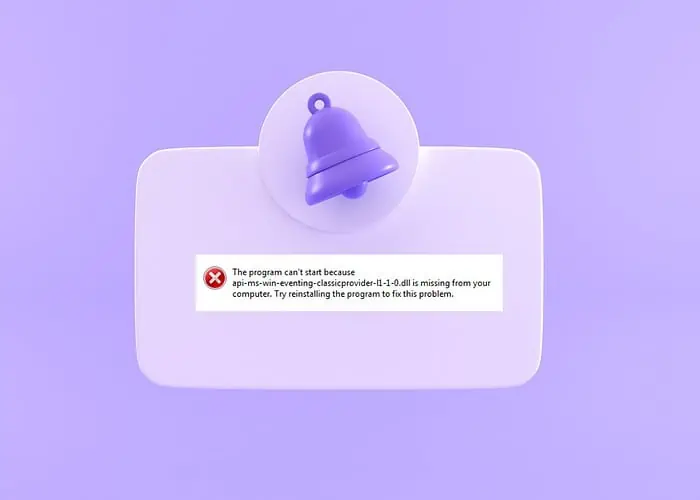
Če prejemate napake o manjkajočih datotekah DLL v sistemu Windows 11, vas bom vodil skozi najboljše popravke, ki so delovali zame.
Knjižnice dinamičnih povezav (DLL) so pomemben del operacijskega sistema Windows. Omogočajo, da več programov deli funkcije, tako da lahko, ko izginejo, povzroči kaos v vašem računalniku.
Na srečo je težavo enostavno odpraviti:
1. Preverite stanje Windows Update
Včasih posodobitve sistema Windows lahko povzroči poškodbo sistemske datoteke. To še posebej velja, če posodobitev ne uspe ali je prekinjena. Zato preverite stanje vaše zadnje posodobitve sistema Windows in nadaljujte ali znova poskusite postopek, da se prepričate, da se pravilno zaključi.
1. Kliknite Gumb Windows Start, ki mu sledi Nastavitve ikona zobnika.
2. V oknu z nastavitvami izberite Windows Update V meniju.
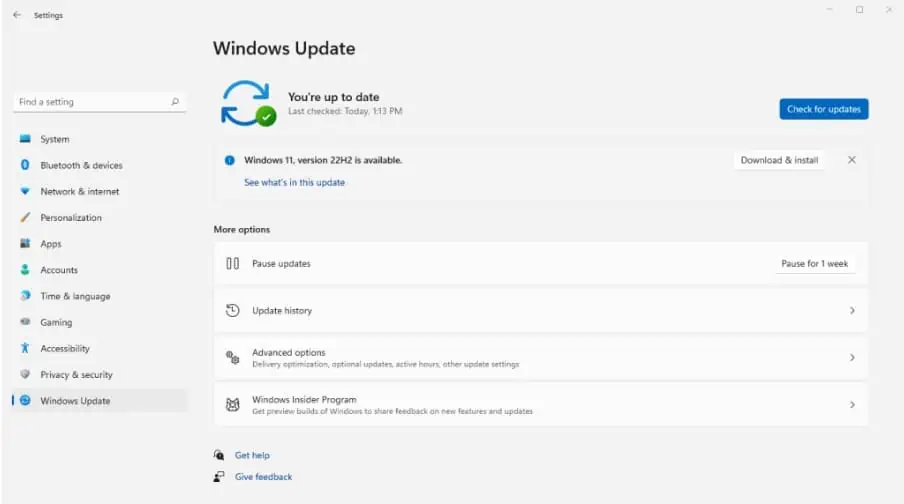
3. Ko ste v razdelku Windows Update, boste videli trenutno stanje posodobitve.
4. Resume zadnja posodobitev ali klik Preveri za posodobitve za namestitev najnovejšega.
5. Počakajte, da se postopek v celoti zaključi. To lahko znova zaženite računalnik da končate postopek. To lahko obnovi vse manjkajoče datoteke DLL.
2. Ponovno namestite program
Sporočilo o napaki, ki spremlja manjkajoče datoteke DLL, pogosto nakazuje težavo s programom, ki ga trenutno izvajate. To je zato, ker so nekateri DLL-ji priloženi sami programski opremi.
1. Pojdi do Nastavitve in kliknite Aplikacije V meniju.
2. Spodaj Aplikacije in funkcije, boste videli seznam vseh nameščenih programov.
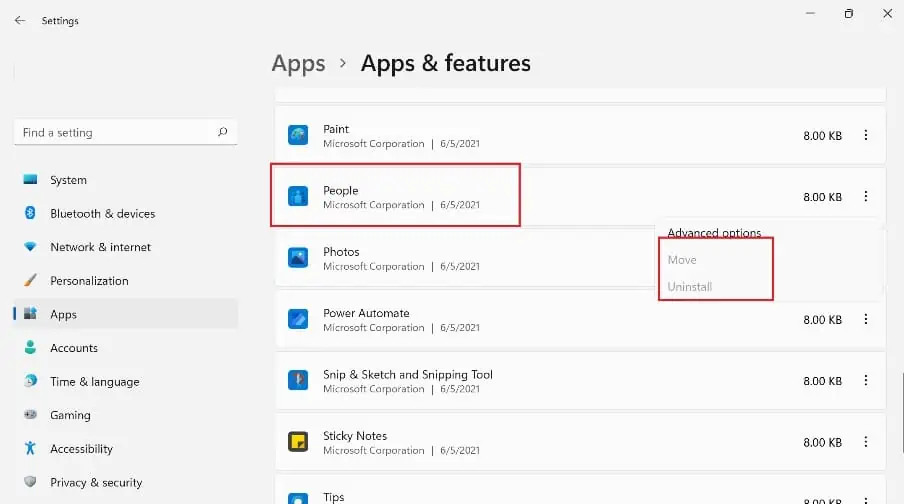
3. Poiščite zadevni program, kliknite tri pike, in izberite Odstrani.
4. Poiščite najnovejšo različico programa in znova namestite.
5. Druga možnost je, da pojdite na namestitveno mapo. Če ima izvedljiva datoteka za odstranitev, dvokliknite, da začnete postopek odstranjevanja.
3. Zaženite pregledovalnik sistemskih datotek
Windows ima vgrajen pripomoček za popravilo, imenovan System File Checker (SFC). Pregleduje sistem za manjkajoče ali poškodovane datoteke ter jih želi popraviti in zamenjati. Uporabite ga tako:
1. Uporabite vrstico za iskanje v začetnem meniju in vnesite CMD.
2. Command Prompt se bo pokazalo v rezultatih. Kliknite na Zaženi kot skrbnik možnost.
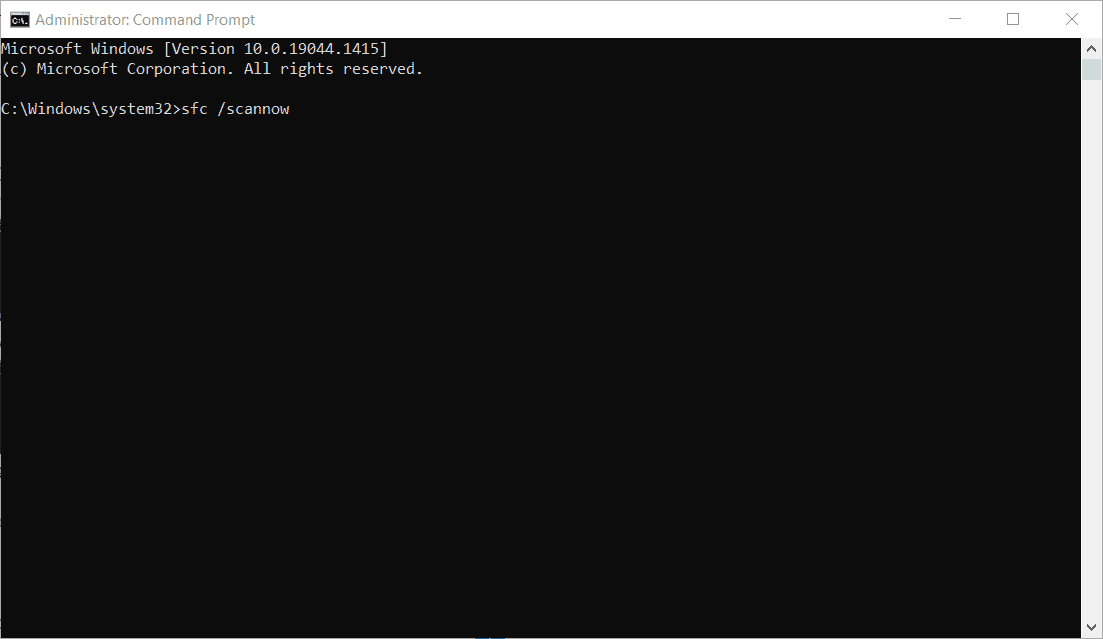
3. V ukazni poziv vnesite sfc / scannow in pritisnite Vnesite ključ.
4. Orodje SFC bo pregledalo vaše sistemske datoteke glede poškodovanosti in poskušalo odpraviti morebitne težave.
5. Poiščite sporočilo: Windows Resource Protection je našla poškodovane datoteke in jih uspešno popravila.
4. Uporabite obnovitveno točko
Pogosto je težko določiti točen vzrok za manjkajočo datoteko DLL. Toda če imate dobro predstavo o tem, kdaj se je napaka začela dogajati, lahko nalaganje obnovitvene točke povrne vaš sistem nazaj v delovno stanje.
Upoštevajte, da lahko s tem povrnete tudi nastavitve, programe in gonilnike, ki so bili morda nedavno spremenjeni.
1. Uporabite vrstico za iskanje v začetnem meniju in vnesite Obnovitev sistema.
2. Kliknite zgornji rezultat in v novem oknu kliknite gumb Naprej. Sčasoma boste prišli do seznama razpoložljivih obnovitvenih točk.

3. Poiščite obnovitveno točko z datumom pred napako manjkajoče DLL.
4. Kliknite na Preglejte za prizadete programe za ogled seznama programov in gonilnikov, na katere bi lahko vplival postopek obnovitve. Če ste zadovoljni s svojo izbiro, kliknite Naprej.
5. Vaš računalnik se bo znova zagnal in začnite obnavljati sistem na izbrano točko.
5. Uporabite DLL Fixer
Čeprav lahko sami vedno poiščete manjkajočo datoteko DLL v spletu, je to lahko tvegano, ker spletno mesto morda ni zakonito in je težko vedeti, kam postaviti datoteko in jo registrirati v sistemu Windows.
Najboljša možnost je uporaba a Popravljalec DLL ki lahko samodejno najde in zamenja datoteko.
Za to je Orodje za popravilo sistema Windows se imenuje Fortect dal najboljše rezultate.
1. Prenesite in namestite Fortect na vašem računalniku.
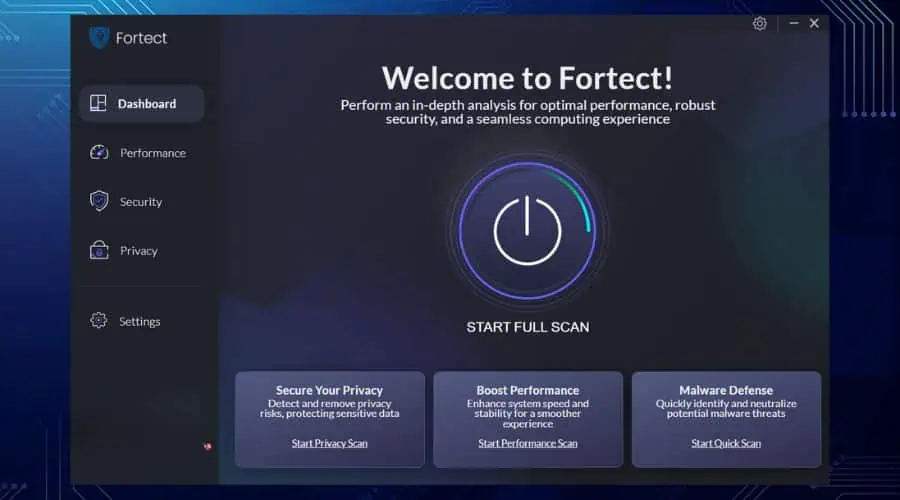
2. Zaženite programsko opremo in kliknite Začni popoln pregled gumb.
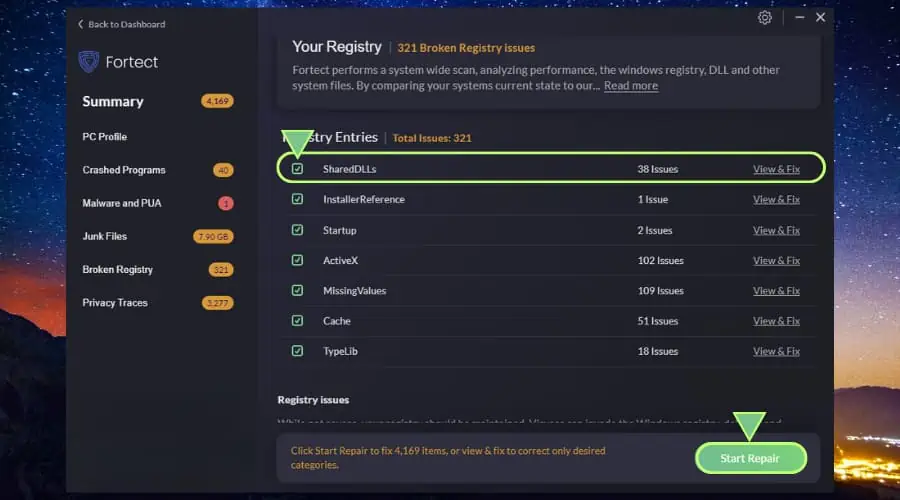
3. Po nekaj minutah bo Fortect prikazal različne kategorije rezultatov, ki jih je treba popraviti. Lahko kliknete Začnite popravilo za odpravo vseh znanih težav ali kliknite na Pokvarjen register razdelek, da bi našli posebne napake DLL.
Med postopkom popravila Fortect potegne sveže sistemske datoteke iz svoje podatkovne baze ter samodejno popravi poškodbe in manjkajoče datoteke.
Manjkajoče datoteke DLL v sistemu Windows so lahko frustrirajuće, če zaradi tega programi postanejo neuporabni. Z upoštevanjem mojih zgornjih nasvetov pa njihova zamenjava in popravilo ne traja dolgo.
Po odpravi napak DLL je vedno dobro poiskati zlonamerno programsko opremo, če virusi in druge grožnje okužijo datoteke DLL.








